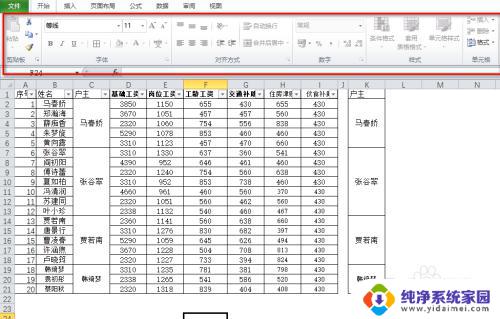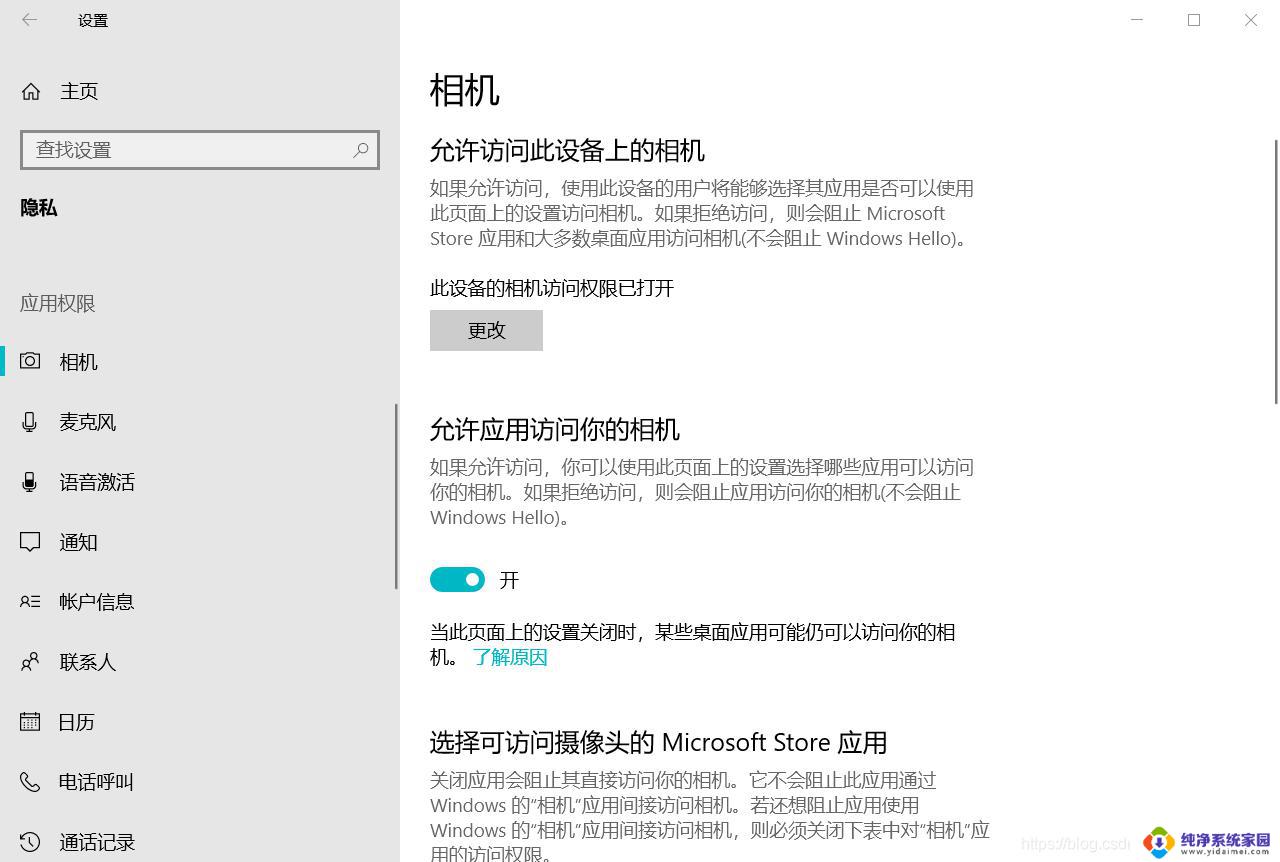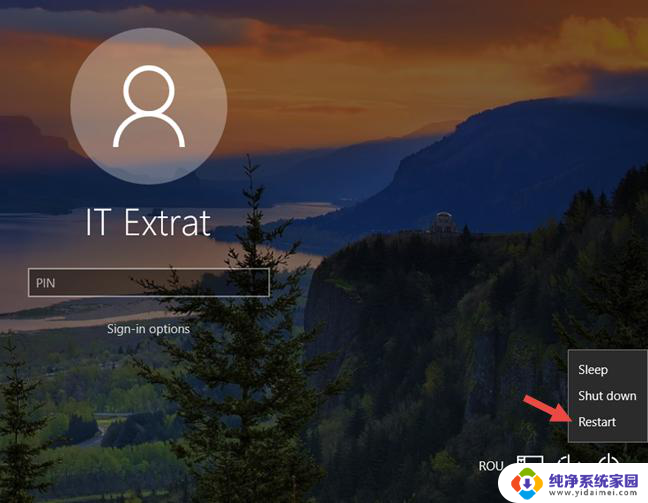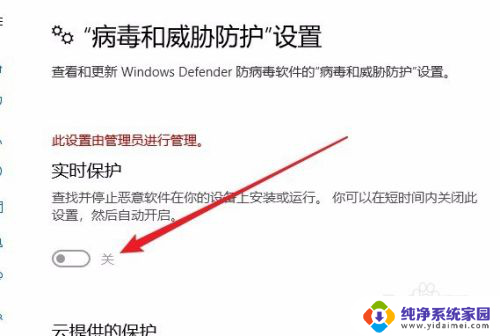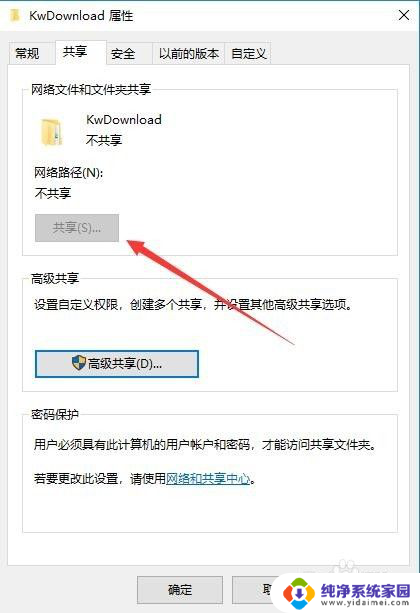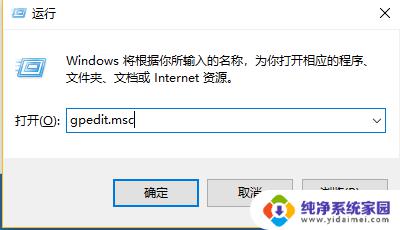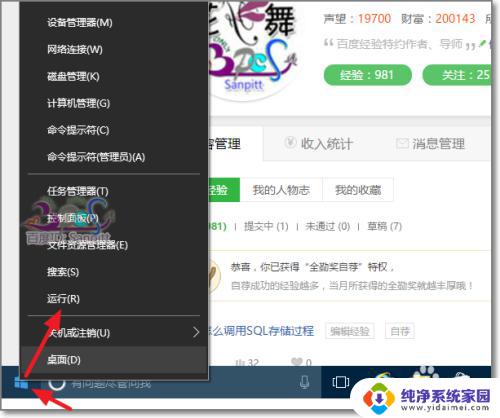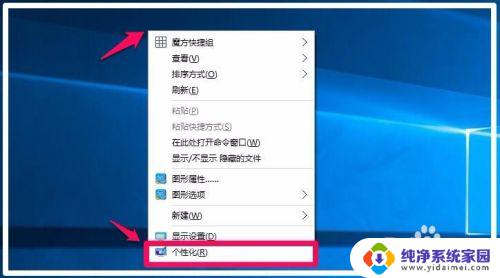windows10灰色 如何解决Windows 10系统屏幕全灰色问题
更新时间:2024-02-22 14:40:50作者:yang
近年来随着Windows 10操作系统的广泛应用,用户对其性能和稳定性的要求也越来越高,有时候我们可能会遇到一些问题,其中之一就是屏幕全灰色的情况。当我们在使用Windows 10系统时,突然发现屏幕变成了一片灰色,无法正常显示任何内容,这无疑会影响我们的正常使用。面对这个问题,我们应该如何解决呢?本文将为大家介绍几种解决方法,帮助大家轻松应对Windows 10系统屏幕全灰色问题。
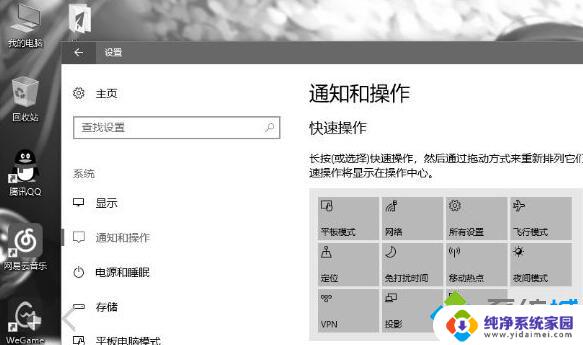
方法一:
只需再次按下 windows徽标键+Ctrl+C 组合键即可将其关闭。
方法二:
1、按下windows+i在打开的Windows 设置窗口,点击【个性化】。如图:
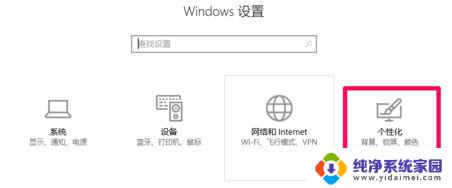
2、在个性化设置窗口,我们点击窗口左侧的【颜色】,如图:
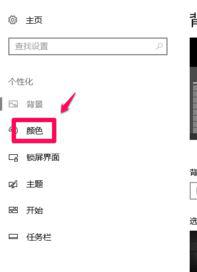
3、在颜色对应的右侧窗口中,下拉到“相关的设置”,点击:高对比度设置,如图:
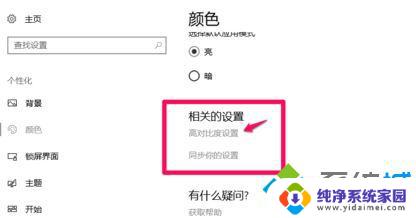
4、此时会打开Color & high contrast(彩色高对比度)窗口,我们可以看到“应用颜色筛选器”的开关处于【开】的位置。
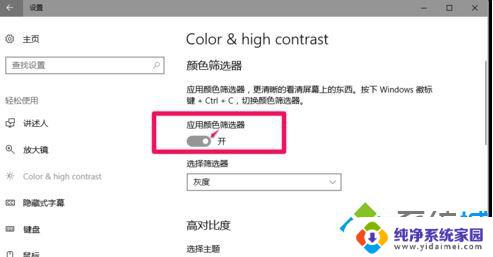
以上就是Windows 10灰色的全部内容,遇到同样情况的朋友们赶紧参照小编的方法来处理吧,希望能够对大家有所帮助。